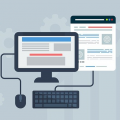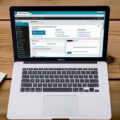Le passage d’un clavier QWERTY à un clavier AZERTY représente une situation fréquente pour les utilisateurs d’ordinateurs. Cette manipulation, accessible à tous, permet d’adapter rapidement son clavier à ses besoins spécifiques, notamment dans un contexte francophone.
Les étapes de configuration du clavier
La modification d’une disposition de clavier sous Windows suit une démarche précise et structurée. Cette procédure, réalisable en quelques clics, permet aux utilisateurs d’ajuster leurs paramètres selon leurs préférences.
Modification des paramètres système Windows
L’accès aux paramètres de langue s’effectue via le menu Démarrer, puis Paramètres et Heure et langue. Le changment de clavier de qwerty en azerty s’accomplit ensuite dans la section Langue, où plusieurs options de disposition sont disponibles. Cette manipulation permet d’ajouter ou supprimer des langues selon vos besoins.
Vérification et test des nouvelles touches
Une fois la configuration établie, les utilisateurs peuvent basculer entre les différentes dispositions grâce aux raccourcis Maj + Alt ou Windows + Espace. L’indicateur de langue, visible dans la barre des tâches, affiche FRA pour confirmer la sélection du français. Cette étape finale garantit le bon fonctionnement du nouveau paramétrage.
Maîtriser la nouvelle disposition des touches
La transition du clavier QWERTY vers AZERTY représente une étape significative pour les utilisateurs. Cette adaptation nécessite une approche méthodique et progressive. Les systèmes d’exploitation modernes, comme Windows et macOS, intègrent des fonctionnalités permettant une transition fluide entre les différentes configurations.
Exercices pratiques pour s’habituer à l’AZERTY
La pratique régulière constitue la base d’une adaptation réussie. Commencez par taper des textes simples en vous concentrant sur les lettres les plus utilisées. Les raccourcis clavier facilitent la transition : utilisez ‘Maj + Alt’ sur Windows 7, 8, 10 ou ‘Windows + Espace’ sur Windows 11. Sur macOS, accédez aux préférences système via le menu Pomme pour modifier la méthode de saisie. L’icône des langues dans la barre des tâches permet une modification rapide de la configuration.
Astuces pour mémoriser le placement des caractères spéciaux
La mémorisation des caractères spéciaux demande une attention particulière. Sur Windows, naviguez dans les paramètres ‘Heure et langue > Région et langue’ pour personnaliser votre configuration. Maintenez la touche Alt enfoncée lors de l’utilisation de Maj pour basculer entre les langues. Chaque disposition possède ses spécificités : l’AZERTY, privilégié en France et en Belgique, offre un accès direct aux caractères accentués, tandis que le QWERTY, créé en 1878, répond à des contraintes mécaniques historiques.
Comprendre les différences entre QWERTY et AZERTY
La distinction entre les claviers QWERTY et AZERTY représente une adaptation culturelle majeure dans l’utilisation des ordinateurs. Le QWERTY, breveté en 1878, s’est imposé dans les pays anglophones, tandis que l’AZERTY est devenu la norme en France et en Belgique. Cette configuration spécifique répond aux besoins particuliers des utilisateurs francophones.
Les principales variations de placement des lettres
La disposition des lettres constitue la différence fondamentale entre ces deux configurations. L’AZERTY place les lettres les plus utilisées en français à des endroits stratégiques pour faciliter la frappe. Les lettres A, Z, E, R, T, Y se trouvent sur la première rangée du clavier francophone, tandis que le QWERTY organise les touches Q, W, E, R, T, Y sur cette même rangée. Cette organisation reflète les spécificités linguistiques de chaque langue.
Les symboles et caractères spéciaux propres à chaque disposition
Les caractères spéciaux diffèrent significativement entre les deux configurations. L’AZERTY intègre directement les accents et les caractères propres à la langue française (é, è, à, ç) avec un accès simple. Le QWERTY nécessite des combinaisons de touches pour générer ces caractères spéciaux. Pour passer d’une disposition à l’autre sous Windows, utilisez les raccourcis Maj + Alt ou Windows + Espace. Sur macOS, la modification s’effectue via les préférences système dans les paramètres du clavier.